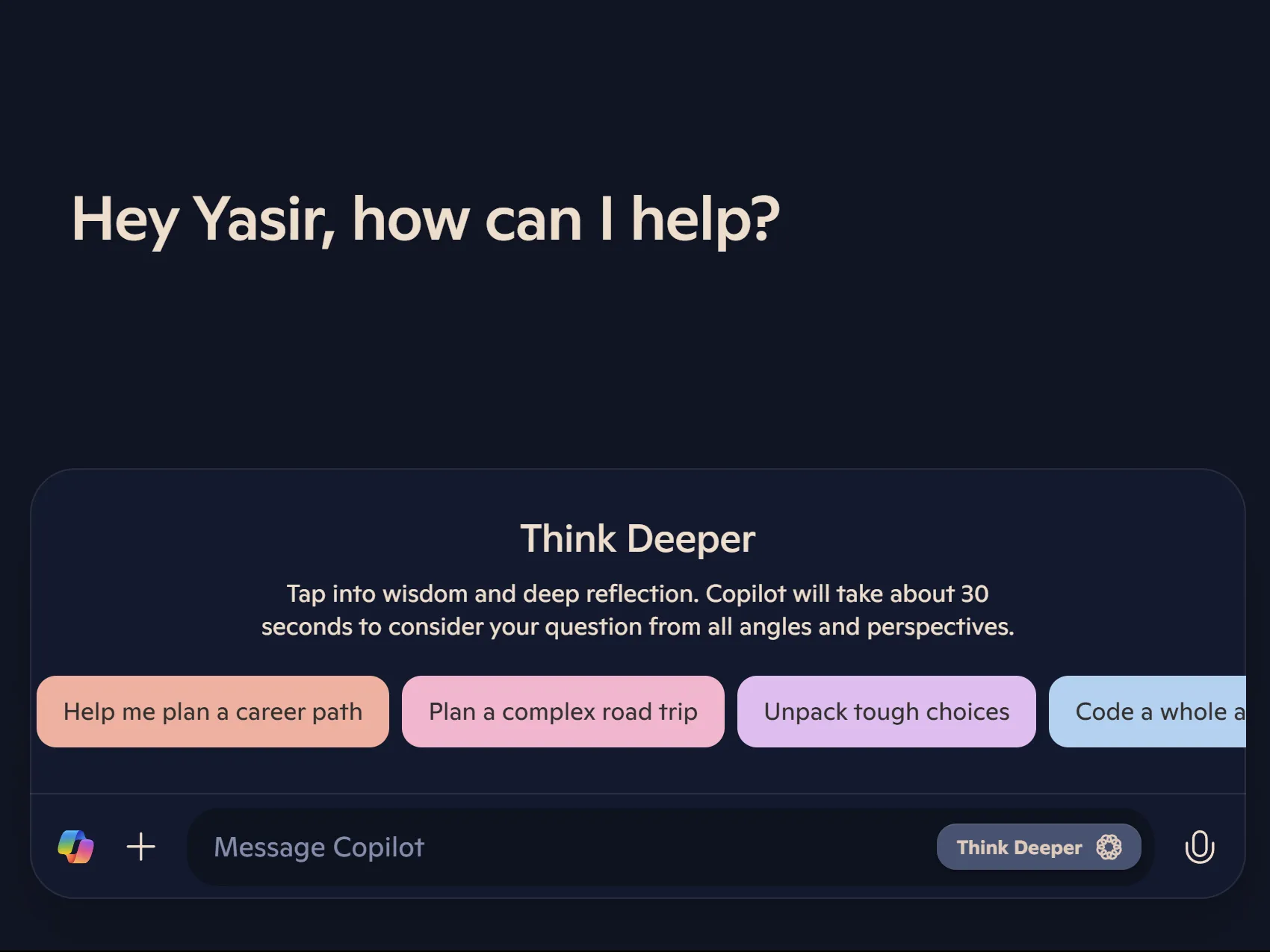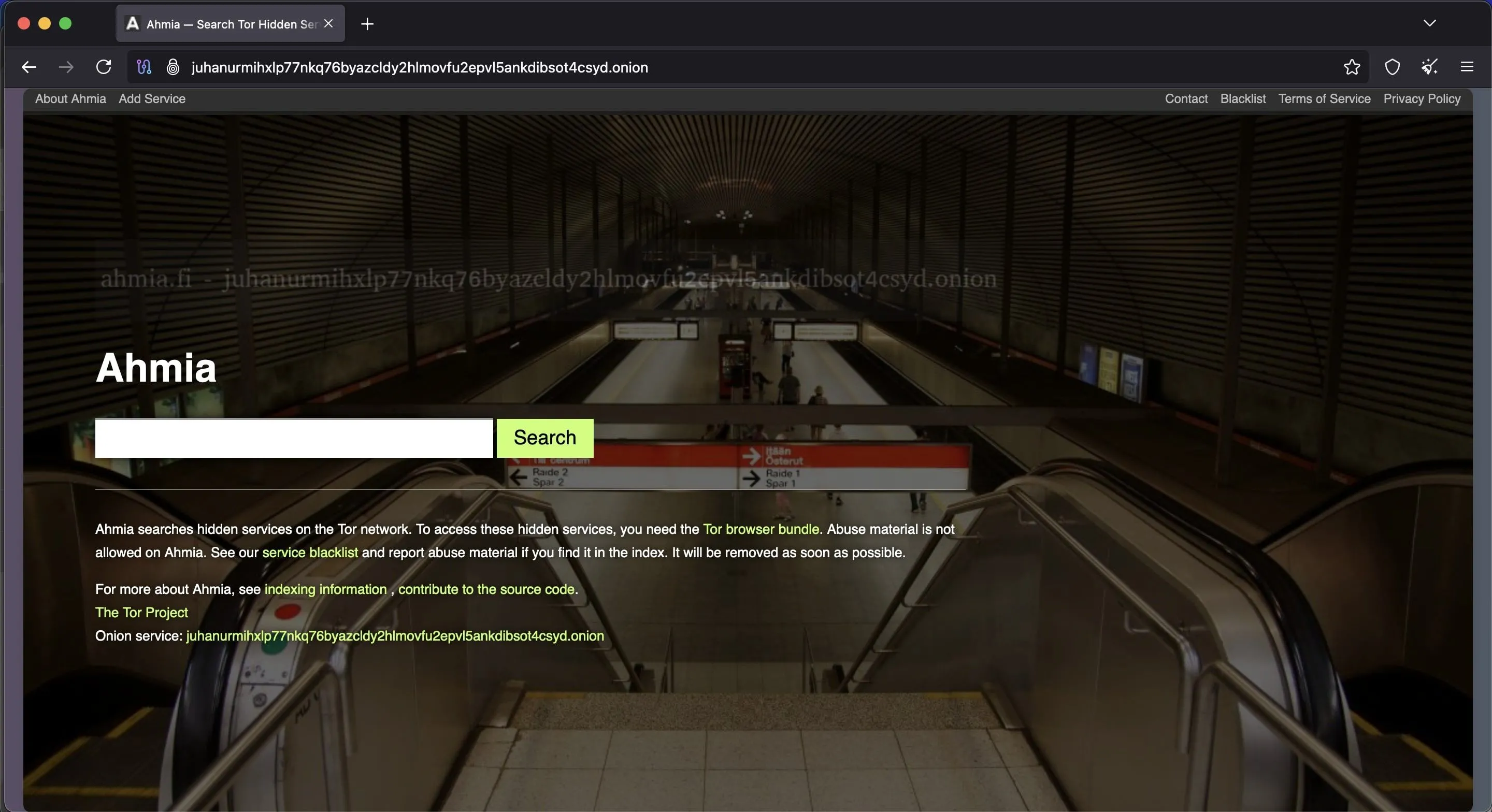Việc duyệt web trên Smart TV ban đầu nghe có vẻ tiện lợi vô cùng khi bạn được tận hưởng màn hình lớn cùng sự thoải mái trên ghế sofa. Tuy nhiên, thực tế thường không như mơ khi bạn phải vật lộn với bàn phím ảo trên màn hình và giao diện chậm chạp. Đừng lo lắng, với một vài điều chỉnh đơn giản, bạn hoàn toàn có thể biến trải nghiệm này trở nên mượt mà và dễ chịu hơn đáng kể. Bài viết này của thuthuat365.net sẽ cung cấp cho bạn 6 mẹo hữu ích để tối ưu hóa việc lướt web trên TV thông minh của mình.
1. Sử Dụng Trình Duyệt Tối Ưu Cho Smart TV
Bước đầu tiên để biến việc duyệt web trên Smart TV bớt khó chịu là chọn đúng trình duyệt. TV của bạn có thể đã được cài đặt sẵn một trình duyệt, nhưng trong hầu hết các trường hợp, đó sẽ không phải là lựa chọn tốt nhất.
Bạn cần một trình duyệt được thiết kế đặc biệt cho TV, cung cấp các tính năng cần thiết. Có một vài lựa chọn tốt đáng để thử như Opera Browser, TV Bro (đúng vậy, đó là tên của nó), và Puffin TV Browser. Một trong những trình duyệt được nhiều người dùng đánh giá cao về độ ổn định và hiệu quả là “Browser”. Nó không quá cầu kỳ nhưng hoạt động ổn định, không gây cảm giác khó chịu khi sử dụng.
Giao diện của các trình duyệt tối ưu cho TV thường được tối giản một cách thông minh. Các mục dấu trang (bookmark) được đặt ở vị trí nổi bật ngay trên màn hình chính, giúp bạn không cần phải lục lọi trong các menu phức tạp. Bạn thậm chí có thể điều chỉnh kích thước và màu sắc của con trỏ chuột, điều này nghe có vẻ nhỏ nhặt nhưng lại tạo ra sự khác biệt lớn khi bạn cố gắng định vị mũi tên nhỏ xíu trên màn hình 55 inch từ khoảng cách xa.
Một điểm cộng lớn của nhiều trình duyệt TV chuyên dụng là ứng dụng điều khiển từ xa đi kèm dành cho Android và iOS. Khi cài đặt ứng dụng này trên điện thoại và kết nối với cùng mạng Wi-Fi với TV, bạn có thể dùng điện thoại để điều khiển trình duyệt. Bạn sẽ có điều khiển chuột, các nút điều hướng và phím tắt nhanh, giúp bạn nhập URL và điều hướng trang mà không phải “đánh vật” với chiếc remote TV.
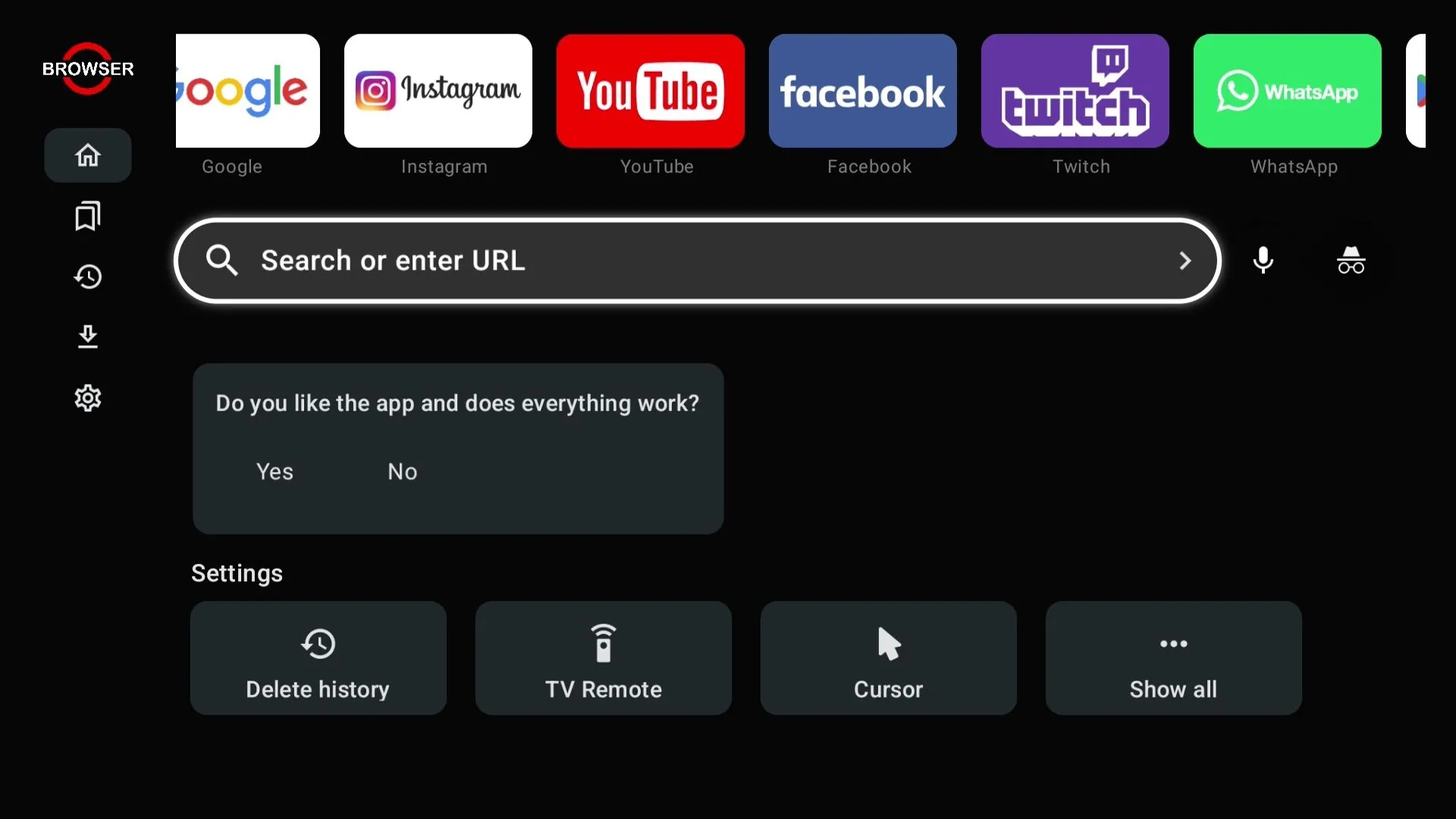 Giao diện ứng dụng trình duyệt web mở trên màn hình Smart TV, hiển thị các tùy chọn bookmark và thanh tìm kiếm, minh họa trải nghiệm duyệt web trên TV.
Giao diện ứng dụng trình duyệt web mở trên màn hình Smart TV, hiển thị các tùy chọn bookmark và thanh tìm kiếm, minh họa trải nghiệm duyệt web trên TV.
Tải xuống: Browser (Miễn phí, có tùy chọn mua trong ứng dụng)
2. Tận Dụng Tính Năng Đánh Dấu Trang (Bookmark)
Một trong những phiền toái lớn nhất khi duyệt web trên Smart TV là việc nhập liệu. Ngay cả khi bạn sử dụng điện thoại làm bàn phím (điều này có giúp ích), việc gõ vẫn có thể cảm thấy tẻ nhạt hơn mức cần thiết. Đó là lý do tại sao việc đánh dấu các trang web yêu thích của bạn là một ý tưởng tuyệt vời.
Hầu hết các trình duyệt TV đều có sẵn các lối tắt cho các trang web phổ biến như YouTube, Google hay Facebook, nhưng bạn không cần phải giới hạn mình ở chúng. Bạn có thể thêm nguồn tin tức yêu thích, một trang web xem phim trực tuyến hay một blog công thức nấu ăn mà bạn thường xuyên truy cập.
Hãy mở menu trình duyệt và tìm phần có tên Yêu thích, Dấu trang (Bookmarks) hoặc tương tự. Từ đó, bạn thường có thể thêm trang web đang xem chỉ với một cú nhấp chuột. Sau khi lưu, bạn sẽ có thể truy cập thẳng đến những trang đó chỉ trong vài giây, bỏ qua tất cả thao tác gõ và sự khó chịu.
Và nếu bạn cần nhập liệu trong các trang web đó, chẳng hạn như tìm kiếm thứ gì đó trên Google, hãy thử sử dụng tính năng nhập liệu bằng giọng nói. Hầu hết các remote Smart TV đều có tích hợp micro, vì vậy bạn có thể nói truy vấn của mình thay vì phải gõ từng chữ cái một.
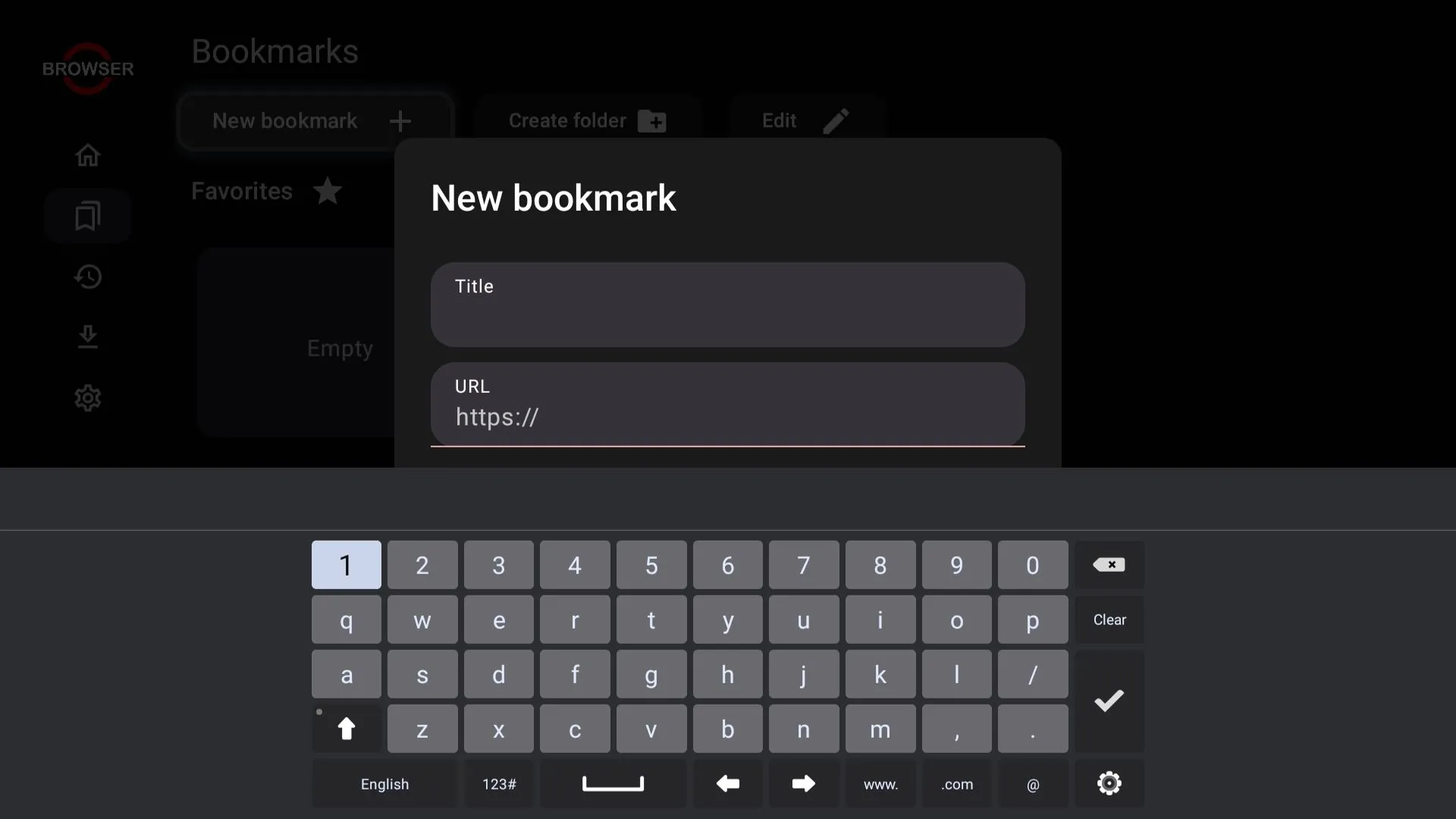 Tùy chọn thêm dấu trang (bookmark) trong trình duyệt web trên Smart TV, giúp người dùng lưu trữ nhanh các trang yêu thích để truy cập dễ dàng hơn.
Tùy chọn thêm dấu trang (bookmark) trong trình duyệt web trên Smart TV, giúp người dùng lưu trữ nhanh các trang yêu thích để truy cập dễ dàng hơn.
3. Điều Chỉnh Mức Thu Phóng Và Cỡ Chữ
Tùy thuộc vào khoảng cách từ ghế sofa đến màn hình, kích thước TV của bạn lớn hay nhỏ, và tất nhiên là cả thị lực của bạn, kích thước mặc định của văn bản và nút bấm trên trình duyệt có thể quá lớn một cách hài hước hoặc quá nhỏ một cách khó chịu. Tăng mức thu phóng (zoom) hoặc tăng kích thước phông chữ có thể làm cho mọi thứ dễ đọc hơn rất nhiều.
Nếu bạn liên tục phải cúi người về phía trước hoặc nheo mắt chỉ để đọc một tiêu đề hay nhấp vào một liên kết, tốt nhất bạn nên điều chỉnh cài đặt thu phóng hoặc kích thước phông chữ. Mọi trình duyệt web đều cho phép bạn điều chỉnh mức thu phóng mặc định, thường là từ menu trang hoặc trực tiếp trong cài đặt trình duyệt.
Một số Smart TV cũng cho phép bạn điều chỉnh kích thước phông chữ toàn hệ thống từ menu cài đặt của TV. Nếu bạn muốn làm cho văn bản dễ đọc hơn mà không làm phóng to mọi thứ khác trên màn hình, đó là lựa chọn tốt nhất.
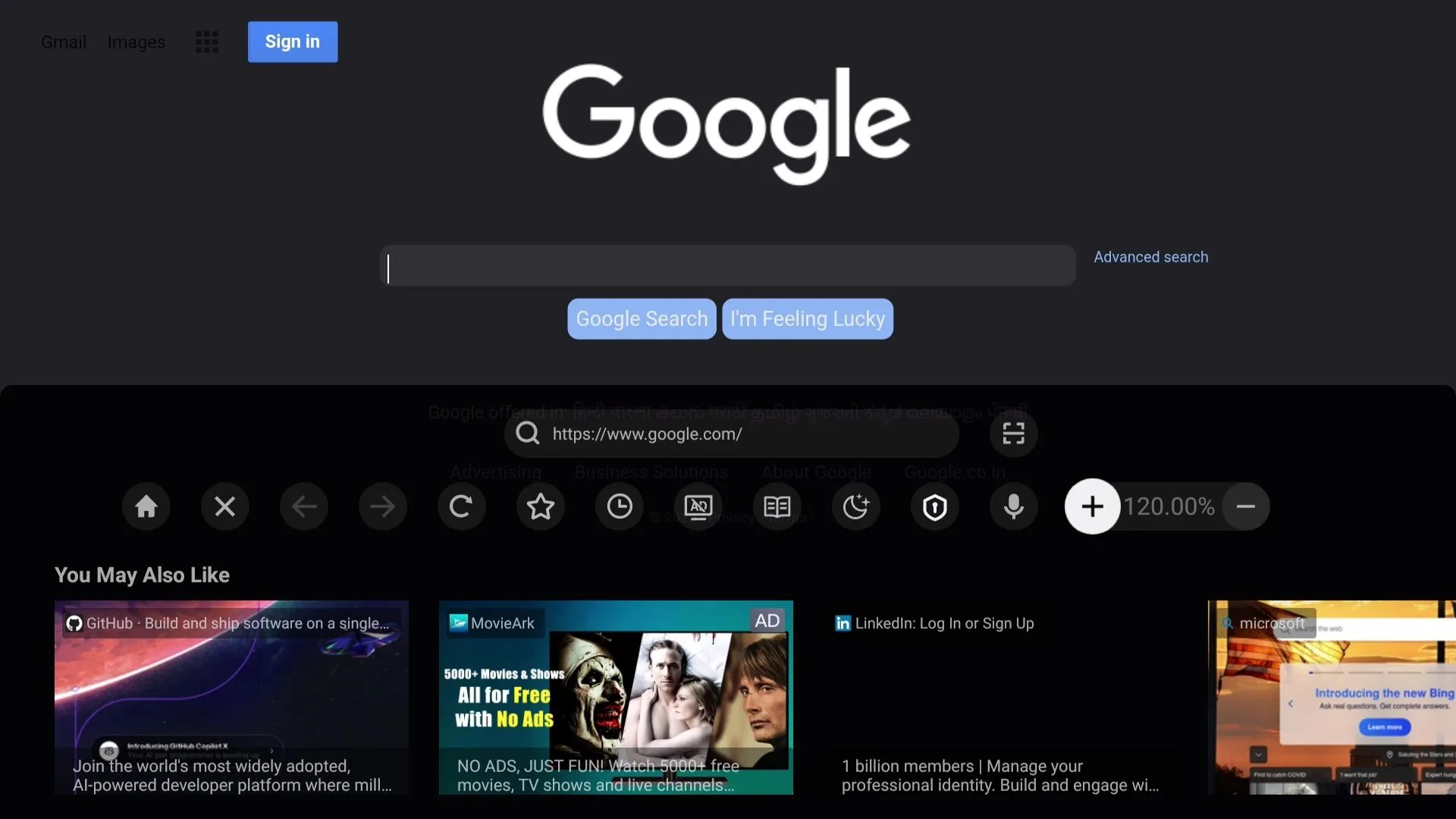 Màn hình trình duyệt web trên Smart TV hiển thị tùy chọn điều chỉnh mức thu phóng (zoom level), giúp người dùng dễ dàng đọc nội dung hơn từ khoảng cách xa.
Màn hình trình duyệt web trên Smart TV hiển thị tùy chọn điều chỉnh mức thu phóng (zoom level), giúp người dùng dễ dàng đọc nội dung hơn từ khoảng cách xa.
4. Khám Phá Và Tùy Chỉnh Cài Đặt Trình Duyệt
Các cài đặt mặc định của trình duyệt có thể không nhất thiết phù hợp với bạn. Tuy nhiên, dành vài phút để khám phá và điều chỉnh những cài đặt này theo ý muốn có thể cải thiện đáng kể trải nghiệm duyệt web.
Ví dụ, nếu trình duyệt của bạn cung cấp Chế độ đọc (Reader Mode), hãy bật nó khi đọc các bài viết. Chế độ này sẽ loại bỏ mọi thứ không cần thiết ngoại trừ nội dung chính. Ngoài ra, sẽ không có cửa sổ pop-up, không có biểu ngữ hay video tự động phát theo bạn. Bạn sẽ có một văn bản sạch sẽ và một vài hình ảnh, đó chính xác là những gì bạn muốn khi đọc nội dung nào đó.
Cũng hãy kiểm tra xem bạn có thể bật trình chặn quảng cáo (ad blocker) trong cài đặt trình duyệt của Smart TV hay không, hoặc cài đặt một tiện ích mở rộng nếu trình duyệt hỗ trợ. Quảng cáo có thể chỉ là một phiền toái nhỏ khi duyệt web trên laptop, nhưng trên TV, chúng có thể gây gián đoạn lớn hơn nhiều. Một cửa sổ pop-up toàn màn hình hoặc quảng cáo video nổi có thể cảm thấy khó chịu gấp mười lần khi nó chiếm toàn bộ màn hình phòng khách của bạn.
Cuối cùng, đừng bỏ qua những chi tiết nhỏ. Chuyển sang chế độ tối (dark mode) để dễ chịu hơn cho mắt vào ban đêm. Tùy chỉnh màn hình chính để bạn không phải liên tục cuộn qua những nội dung không liên quan chỉ để đến các dấu trang của mình. Và nếu trình duyệt cho phép bạn chặn cookie, hãy bật nó. Đây là một cách đơn giản để giảm bớt việc theo dõi và tăng tốc độ tải trang.
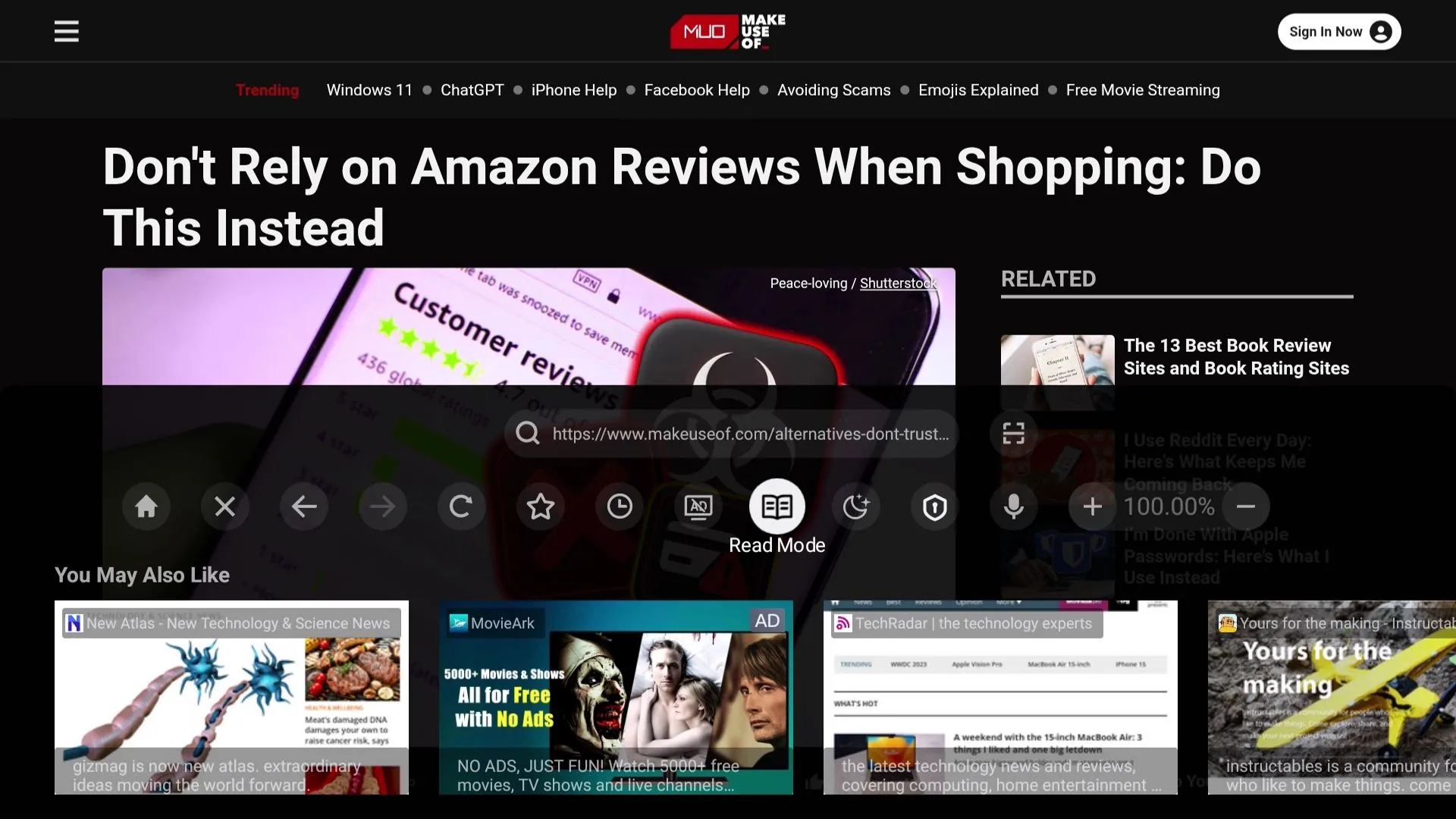 Màn hình trình duyệt web trên Smart TV hiển thị tùy chọn bật Chế độ đọc (Reader Mode), giúp loại bỏ các yếu tố gây xao nhãng và tập trung vào nội dung chính.
Màn hình trình duyệt web trên Smart TV hiển thị tùy chọn bật Chế độ đọc (Reader Mode), giúp loại bỏ các yếu tố gây xao nhãng và tập trung vào nội dung chính.
5. Kết Nối Bàn Phím Và Chuột Không Dây
Sử dụng remote của Smart TV để nhấp và điều hướng có thể rất chậm chạp, và mỗi chữ cái bạn gõ đều giống như một nhiệm vụ nặng nề. Để có trải nghiệm giống PC hơn, bạn có thể kết nối bàn phím hoặc chuột với Smart TV của mình.
Hầu hết các Smart TV đều hỗ trợ Bluetooth, và tất cả chúng đều có cổng USB để bạn có thể cắm một dongle. Bạn có thể dễ dàng sử dụng bàn phím và chuột không dây, hoặc chọn loại có dây nếu bạn không ngại một sợi cáp chạy từ trung tâm giải trí của mình.
Sau khi kết nối chúng, bạn sẽ cảm thấy như đang sử dụng một màn hình máy tính lớn. Cuộn qua các trang web trở nên mượt mà, việc gõ phím không cần nỗ lực, và bạn sẽ có thể xử lý bất kỳ cửa sổ pop-up phiền phức nào một cách nhanh chóng.
Cũng có những loại bàn phím gập kèm touchpad được thiết kế đặc biệt cho kiểu thiết lập này. Chúng thường có giá phải chăng, nhẹ và dễ sử dụng. Nhưng nếu bạn đã có sẵn bàn phím và chuột không dây, chúng vẫn sẽ hoạt động tốt. Bạn thậm chí có thể sử dụng tay cầm chơi game nếu đó là phong cách của bạn.
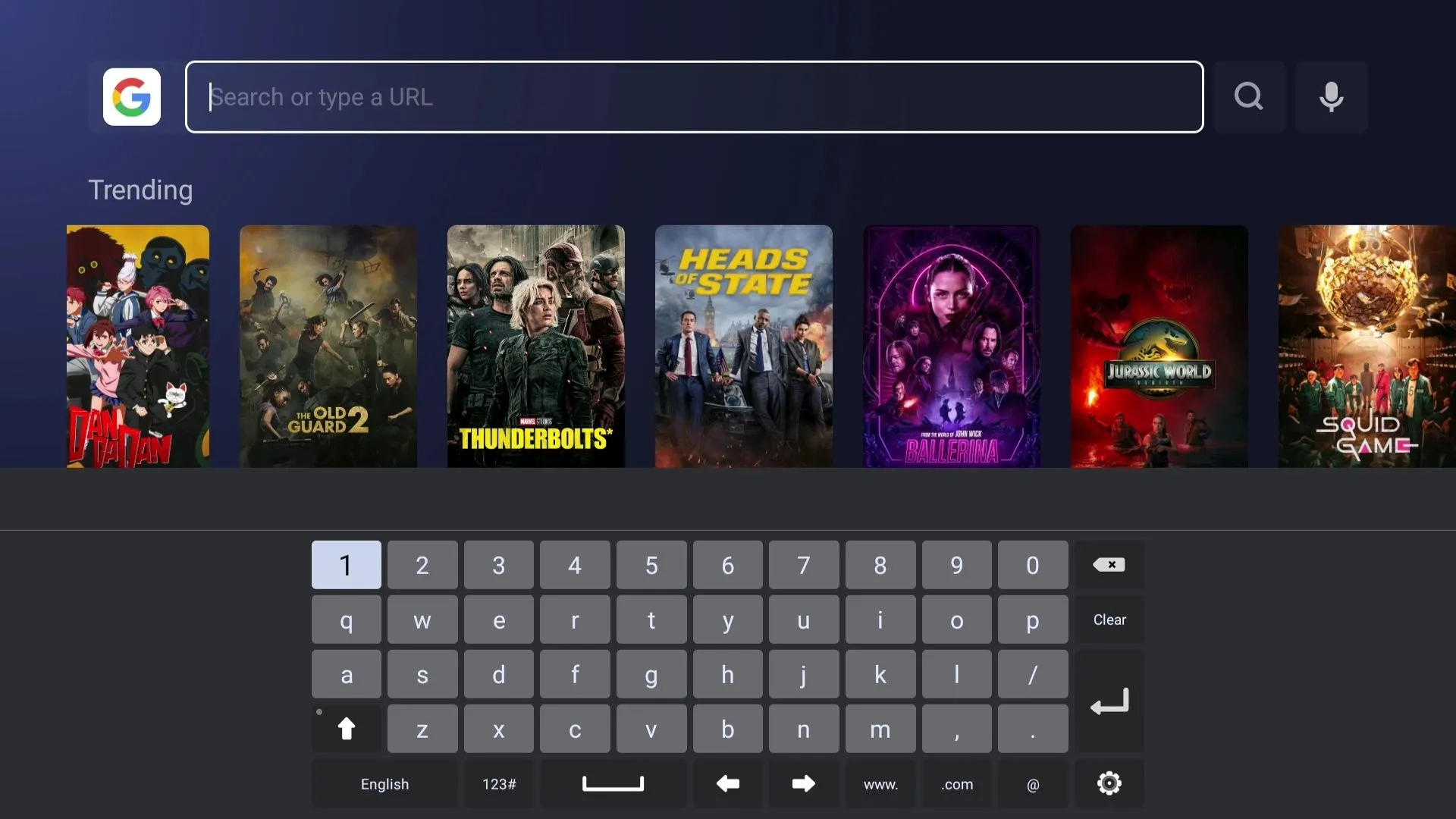 Bàn phím ảo hiển thị trên màn hình Smart TV khi duyệt web, minh họa sự bất tiện khi nhập liệu và nhu cầu sử dụng bàn phím vật lý.
Bàn phím ảo hiển thị trên màn hình Smart TV khi duyệt web, minh họa sự bất tiện khi nhập liệu và nhu cầu sử dụng bàn phím vật lý.
6. Truyền Màn Hình Từ Điện Thoại Lên TV
Dù bạn có cố gắng đến đâu, việc duyệt web trên Smart TV có thể sẽ không bao giờ mượt mà bằng trên điện thoại hoặc laptop của bạn. Nếu bạn không muốn mất công tìm trình duyệt phù hợp, tinh chỉnh cài đặt hay kết nối bàn phím và chuột, giải pháp dễ dàng nhất là truyền màn hình điện thoại của bạn lên TV.
Hầu hết các Smart TV đều hỗ trợ truyền màn hình, cho dù đó là qua Apple AirPlay, Google Chromecast, hay các công cụ tích hợp sẵn như Samsung Smart View hoặc LG Screen Share. Bạn chỉ cần mở trình duyệt trên điện thoại, kết nối điện thoại với cùng mạng Wi-Fi với TV, và truyền màn hình để tận hưởng việc duyệt web trên màn hình lớn.
Theo mặc định, duyệt web ở chế độ dọc (portrait mode) có thể để lại các thanh màu đen ở hai bên màn hình TV. Để khắc phục điều đó, hãy xoay điện thoại của bạn sang chế độ ngang (landscape mode) khi đang truyền. Điều này sẽ lấp đầy màn hình TV hơn và trông đẹp mắt hơn rất nhiều khi bạn đang ngồi trên ghế sofa.
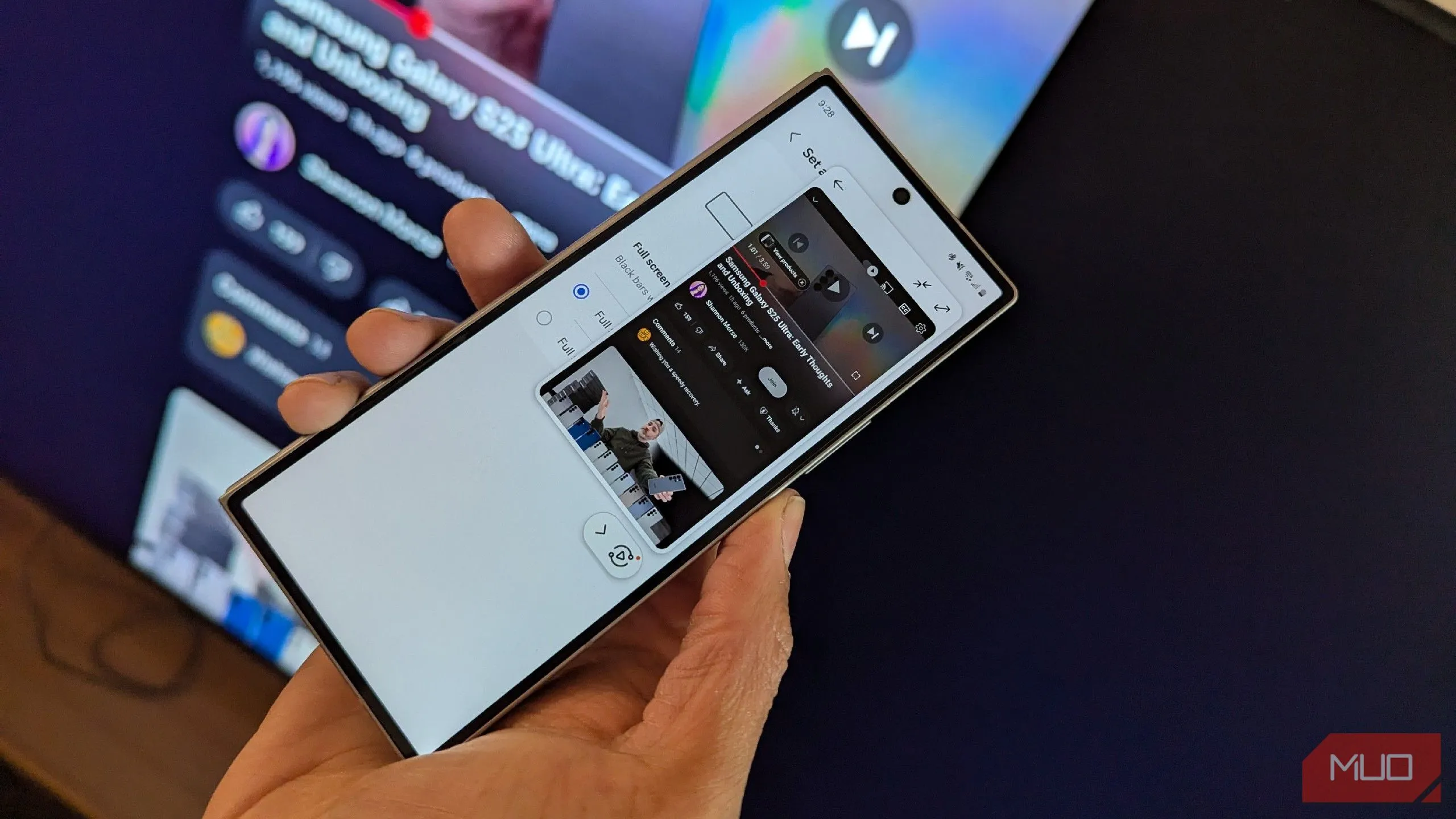 Màn hình điện thoại được phản chiếu (mirroring) lên Smart TV thông qua Samsung Tap View, thể hiện giải pháp truyền tải nội dung duyệt web lên màn hình lớn một cách dễ dàng.
Màn hình điện thoại được phản chiếu (mirroring) lên Smart TV thông qua Samsung Tap View, thể hiện giải pháp truyền tải nội dung duyệt web lên màn hình lớn một cách dễ dàng.
Ban đầu, việc duyệt web trên Smart TV nghe có vẻ là một ý tưởng tuyệt vời. Rốt cuộc, bạn có một màn hình khổng lồ và sự thoải mái của ghế sofa. Nhưng một khi bạn thực sự thử, sự hứng thú đó có thể nhanh chóng tan biến với tất cả những hạn chế của remote và chính trình duyệt.
Tuy nhiên, với một vài điều chỉnh nhỏ, bạn có thể biến một trải nghiệm vụng về thành thứ gì đó đáng ngạc nhiên và hữu dụng. Tất nhiên, nó sẽ không bao giờ thay thế hoàn toàn laptop hay điện thoại của bạn, nhưng nó cũng không nhất thiết phải là một cực hình. Hãy thử áp dụng các mẹo trên và chia sẻ trải nghiệm của bạn với thuthuat365.net trong phần bình luận bên dưới nhé!